Как подключить контроллер PS5 к ПК
Sony DualSense выделяется как лучший контроллер PS5 благодаря его инновационным функциям, удобным сцеплению и эргономическому дизайну, улучшая ваш игровой опыт на PlayStation 5 . В то время как подключение его к лучшим игровым ПК, возможно, могло казаться пугающим в прошлом, особенно с DualShock 4, DualSense может похвастаться значительной улучшенной поддержкой ПК, что делает его претендентом на лучшие контроллеры ПК . Давайте погрузимся в то, как просто подключиться.

Элементы, необходимые для сочетания контроллера PS5 с ПК:
- Готовый USB-C кабель USB-C
- Адаптер Bluetooth для ПК
Подключение вашего контроллера Dualsense к ПК может быть немного сложным, если вы не готовы. Контроллер не включает USB -кабель при приобретении отдельно, и не все ПК поставляются с Bluetooth. Чтобы соединить ваш DualSense с ПК, вам понадобится кабель USB-C, который поддерживает передачу данных-некоторые бюджетные кабели только обеспечивают питание. Вы можете использовать либо кабель USB-C-T-C, если в вашем ПК есть порт USB-C, либо кабель USB-C-C-A для стандартных прямоугольных USB-портов.
Если вашему ПК не хватает Bluetooth, добавление его простого. Существует множество адаптеров Bluetooth, от тех, которые вписываются в слот PCIe внутри вашего компьютера, до более простых, которые просто нуждаются в доступном USB -порту.

Наш главный выбор
Творческий передатчик BT-W5 Bluetooth
Как соединить контроллер PS5 с ПК над USB

- Подключите выбранную вами USB -кабель к доступному порту на вашем ПК.
- Подключите другой конец кабеля к порту USB-C на вашем контроллере DualSense.
- Подождите, пока ваш компьютер Windows распознает контроллер DualSense в качестве геймпада.
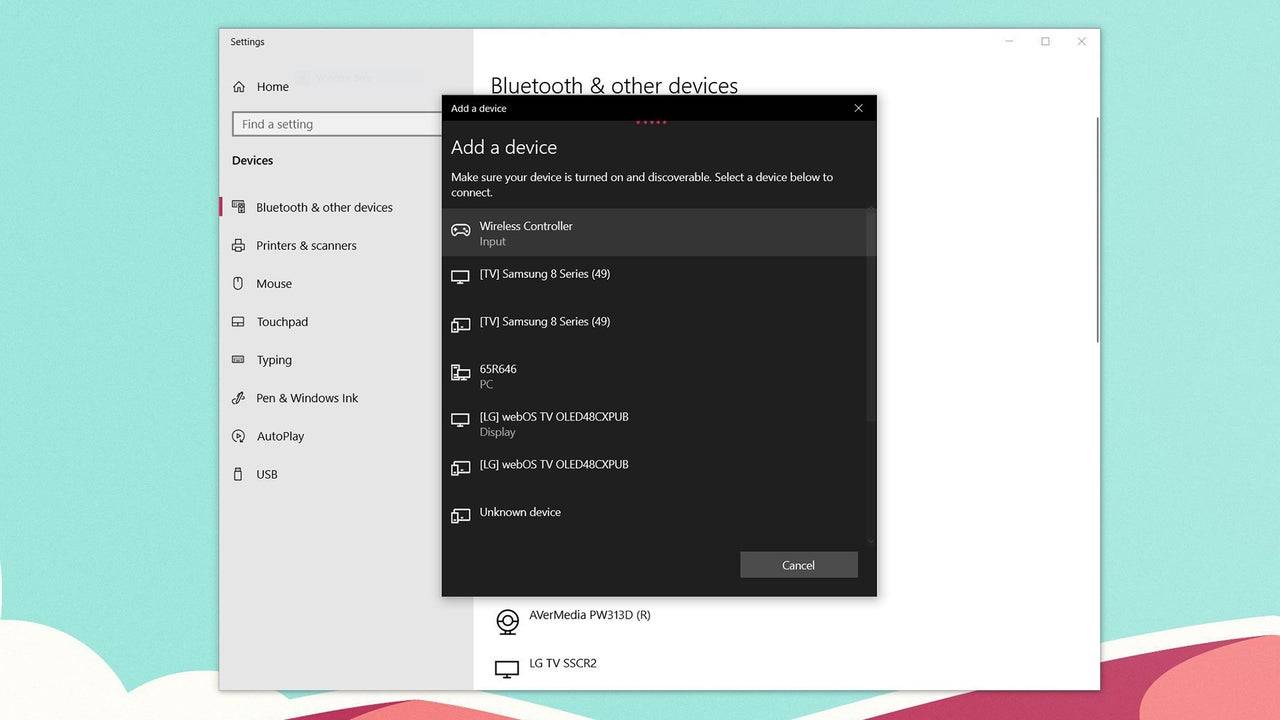
Как соединить контроллер PS5 DualSense с ПК над Bluetooth
- Получите доступ к настройкам Bluetooth вашего ПК, нажав клавишу Windows, набрав «Bluetooth» и выбрав Bluetooth и другие устройства из меню.
- Нажмите «Добавить Bluetooth или другое устройство» .
- Выберите Bluetooth в всплывающем окне.
- На вашем контроллере DualSense (убедитесь, что он отключен и выключен), нажмите и удерживайте кнопку PS, и кнопку создания (рядом с D-PAD) одновременно, пока планка света под сенсорной панелью не начнет мигать.
- На вашем ПК выберите свой контроллер DualSense из списка доступных устройств Bluetooth.



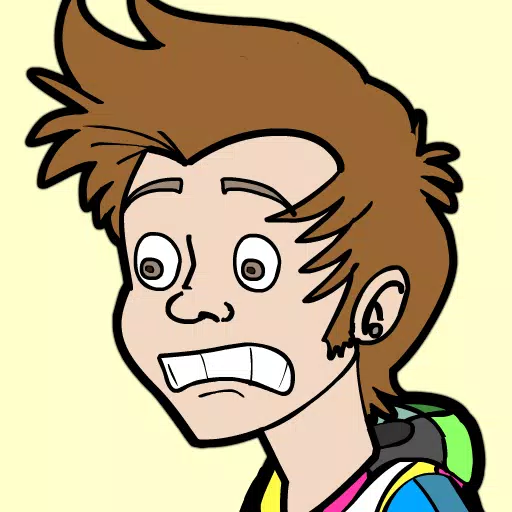


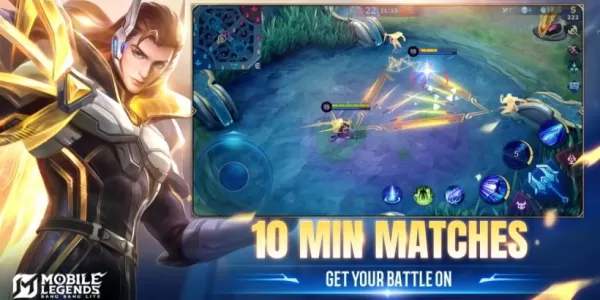



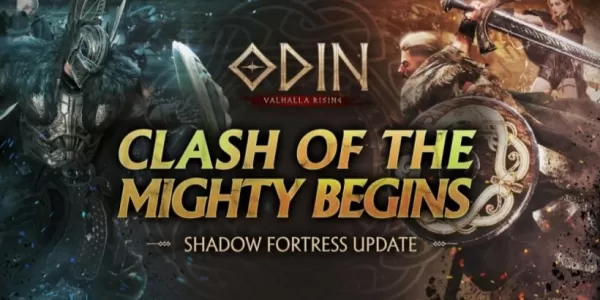
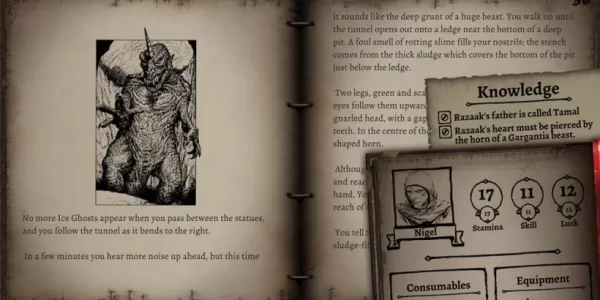












![Salvation in Nightmare [v0.4.4]](https://imgs.21qcq.com/uploads/36/1719555347667e551321c26.jpg)




